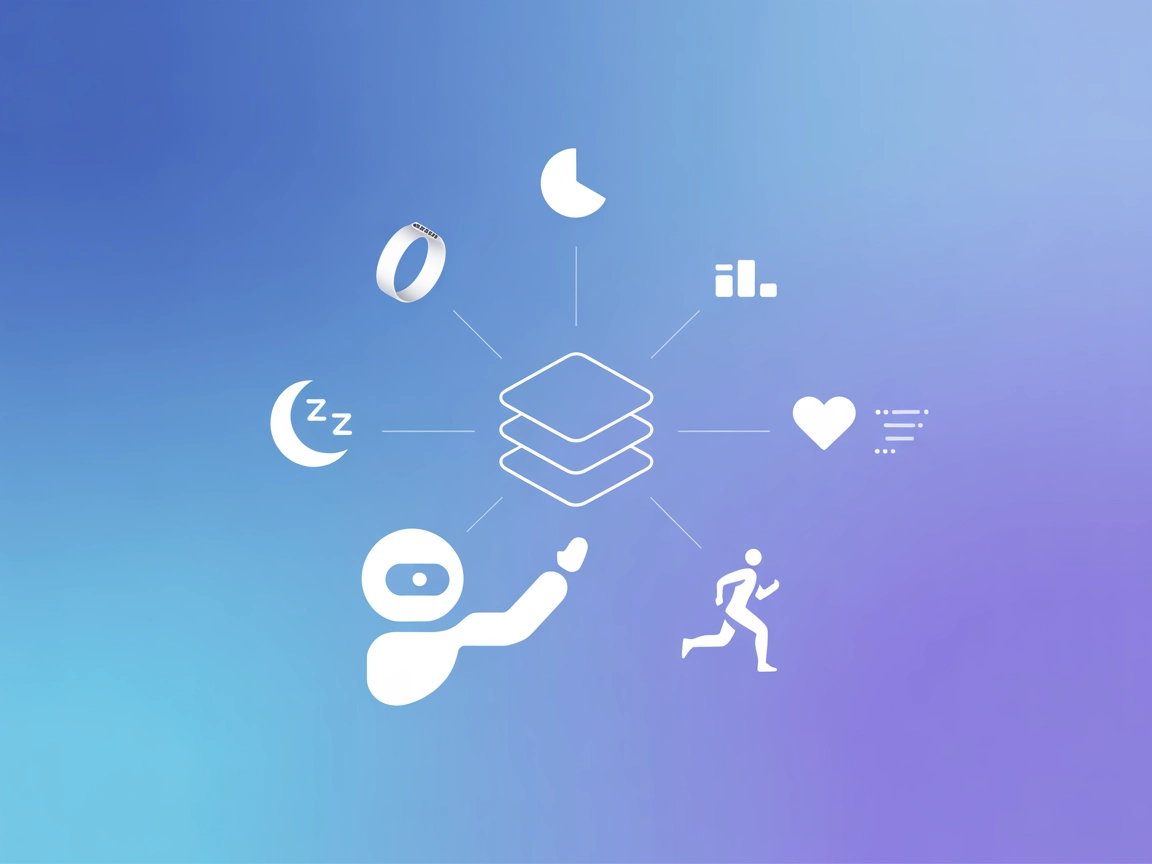Servidor MCP de Strava
El Servidor MCP de Strava conecta grandes modelos de lenguaje (LLMs) con la API de Strava, permitiendo que asistentes de IA accedan, analicen e interactúen de f...
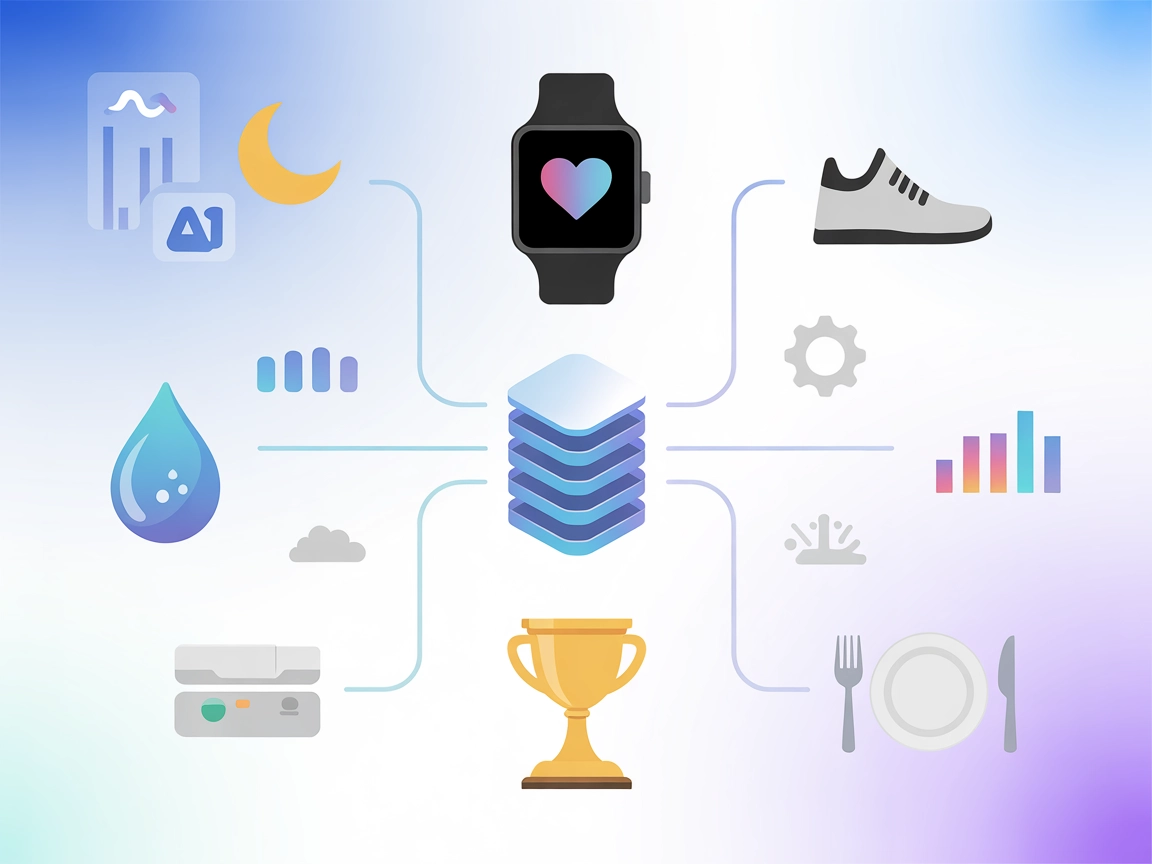
Integra datos de salud y fitness de Fitbit en tus flujos de trabajo de FlowHunt para un seguimiento avanzado de bienestar impulsado por IA, análisis de métricas personales y recomendaciones automatizadas.
FlowHunt proporciona una capa de seguridad adicional entre tus sistemas internos y las herramientas de IA, dándote control granular sobre qué herramientas son accesibles desde tus servidores MCP. Los servidores MCP alojados en nuestra infraestructura pueden integrarse perfectamente con el chatbot de FlowHunt, así como con plataformas de IA populares como ChatGPT, Claude y varios editores de IA.
El Servidor MCP (Model Context Protocol) de Fitbit es una capa de integración que permite a los asistentes de IA acceder, analizar e interactuar con los datos de salud y fitness de Fitbit. Al conectar modelos de IA externos con tu cuenta de Fitbit, este servidor MCP permite a desarrolladores y aplicaciones impulsadas por IA recuperar una amplia variedad de métricas personales de salud, incluyendo registros de actividad, ritmo cardíaco, patrones de sueño, nutrición e información del dispositivo. Esta capacidad permite que las aplicaciones ofrezcan información personalizada, automaticen el seguimiento del bienestar y mejoren la participación del usuario con recomendaciones de salud basadas en datos. El Servidor MCP de Fitbit simplifica el proceso de consulta a las API de Fitbit, facilitando a los desarrolladores la construcción de herramientas y flujos de trabajo que incorporen de manera fluida el contexto de salud y fitness de los usuarios en sus productos.
No se mencionan plantillas de prompts en el repositorio.
No se documentan recursos MCP explícitos en el repositorio.
{
"mcpServers": {
"fitbit-mcp": {
"command": "npx",
"args": ["-y", "fitbit-mcp", "--stdio"],
"env": {
"FITBIT_ACCESS_TOKEN": "YOUR_FITBIT_ACCESS_TOKEN"
}
}
}
}
Protección de claves API:
Guarda tu token de acceso de Fitbit en una variable de entorno para evitar exponerlo en archivos de configuración:
{
"env": {
"FITBIT_ACCESS_TOKEN": "${FITBIT_ACCESS_TOKEN}"
}
}
{
"mcpServers": {
"fitbit-mcp": {
"command": "npx",
"args": ["-y", "fitbit-mcp", "--stdio"],
"env": {
"FITBIT_ACCESS_TOKEN": "YOUR_FITBIT_ACCESS_TOKEN"
}
}
}
}
Protección de claves API:
{
"env": {
"FITBIT_ACCESS_TOKEN": "${FITBIT_ACCESS_TOKEN}"
}
}
{
"mcpServers": {
"fitbit-mcp": {
"command": "npx",
"args": ["-y", "fitbit-mcp", "--stdio"],
"env": {
"FITBIT_ACCESS_TOKEN": "YOUR_FITBIT_ACCESS_TOKEN"
}
}
}
}
Protección de claves API:
{
"env": {
"FITBIT_ACCESS_TOKEN": "${FITBIT_ACCESS_TOKEN}"
}
}
{
"mcpServers": {
"fitbit-mcp": {
"command": "npx",
"args": ["-y", "fitbit-mcp", "--stdio"],
"env": {
"FITBIT_ACCESS_TOKEN": "YOUR_FITBIT_ACCESS_TOKEN"
}
}
}
}
Protección de claves API:
{
"env": {
"FITBIT_ACCESS_TOKEN": "${FITBIT_ACCESS_TOKEN}"
}
}
Uso del MCP en FlowHunt
Para integrar servidores MCP en tu flujo de trabajo de FlowHunt, comienza agregando el componente MCP a tu flujo y conectándolo con tu agente de IA:
Haz clic en el componente MCP para abrir el panel de configuración. En la sección de configuración del sistema MCP, inserta los detalles de tu servidor MCP utilizando este formato JSON:
{
"fitbit-mcp": {
"transport": "streamable_http",
"url": "https://yourmcpserver.example/pathtothemcp/url"
}
}
Una vez configurado, el agente de IA podrá usar este MCP como una herramienta con acceso a todas sus funciones y capacidades. Recuerda cambiar “fitbit-mcp” por el nombre real de tu servidor MCP y reemplazar la URL por la de tu propio servidor MCP.
| Sección | Disponibilidad | Detalles/Notas |
|---|---|---|
| Resumen | ✅ | |
| Lista de Prompts | ⛔ | Ninguno encontrado |
| Lista de Recursos | ⛔ | Ninguno encontrado |
| Lista de Herramientas | ✅ | 16+ documentadas en README |
| Protección de claves API | ✅ | Vars de entorno documentadas |
| Soporte de muestreo (menos importante en eval.) | ⛔ | No mencionado |
Entre ambas tablas, el servidor MCP de Fitbit está bien documentado en cuanto a herramientas y configuración. Sin embargo, la falta de definiciones de prompts y recursos, y la ausencia de mención explícita de muestreo o raíces, limita ligeramente su completitud para la integración total en el ecosistema MCP. Basándome en esto, calificaría este servidor MCP con un 6/10 por su utilidad práctica y claridad, aunque con margen de mejora en funciones nativas MCP.
| Tiene LICENSE | ✅ (MIT) |
|---|---|
| Tiene al menos una herramienta | ✅ |
| Número de Forks | 2 |
| Número de Estrellas | 4 |
El Servidor MCP de Fitbit es una capa de integración que permite a los agentes de IA y aplicaciones acceder, analizar y utilizar de forma segura los datos de salud y fitness de Fitbit. Proporciona herramientas para recuperar actividad de usuario, sueño, ritmo cardíaco, nutrición, estadísticas de dispositivos y más, para obtener información personalizada y automatización.
Ofrece acceso al perfil de usuario de Fitbit, actividades, registros de sueño, ritmo cardíaco, pasos, medidas corporales, registros de alimentos/agua, estadísticas de por vida, configuraciones, pisos subidos, distancia, calorías, minutos en zona activa, información del dispositivo y medallas, entre otros.
Guarda siempre tu token de acceso en variables de entorno en lugar de codificarlo directamente en los archivos de configuración. Cada ejemplo de configuración muestra cómo usar variables de entorno para una mejor seguridad.
Puedes crear paneles de control de salud personal, habilitar recomendaciones de bienestar impulsadas por IA, automatizar el seguimiento de fitness, realizar análisis de salud a largo plazo y monitorear el estado del dispositivo Fitbit directamente dentro de tus flujos de trabajo de FlowHunt.
Agrega el componente MCP a tu flujo de FlowHunt, luego configúralo especificando el nombre y la URL de tu servidor MCP en la configuración del sistema MCP. Esto permite que tus agentes de IA utilicen los datos de Fitbit como herramientas para automatizaciones más inteligentes y contextuales.
Desbloquea el poder de tus datos de Fitbit en FlowHunt. Construye agentes de IA más inteligentes y conscientes de la salud y automatiza información de fitness con unos pocos clics.
El Servidor MCP de Strava conecta grandes modelos de lenguaje (LLMs) con la API de Strava, permitiendo que asistentes de IA accedan, analicen e interactúen de f...
Integra FlowHunt con Fitbit MCP para unificar de forma segura tus datos de salud y actividad física, automatizar flujos de trabajo y habilitar información impul...
El Servidor Oura MCP permite que los asistentes de IA accedan, analicen y visualicen de forma segura los datos de salud del Oura Ring, proporcionando endpoints ...
Consentimiento de Cookies
Usamos cookies para mejorar tu experiencia de navegación y analizar nuestro tráfico. See our privacy policy.